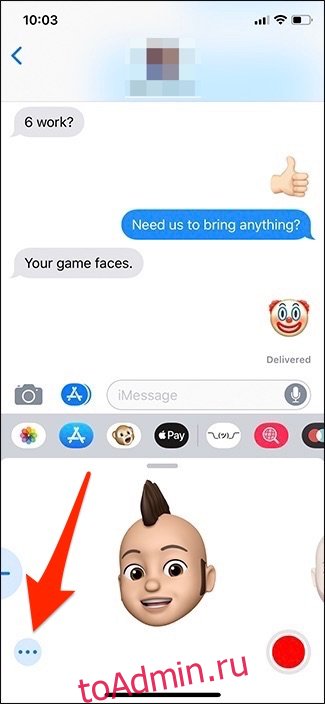Если у вас iPhone X или новее, есть интересная функция под названием Animoji (сокращение от анимированных эмодзи), которая может поднять вашу игру с эмодзи на ступеньку выше. Вот как им пользоваться.
Animoji использует фронтальную камеру телефона, чтобы отслеживать выражения вашего лица, а затем переводит их в различные символы на экране, чтобы оживить их. Вы можете выбирать между разными существами, такими как кошка, собака, курица, динозавр или единорог, или создавать свои собственные «Memoji», которые выглядят так же, как вы. Вот как начать.
Оглавление
Как получить доступ к Animoji
Animoji — это, по сути, приложение iMessage, поэтому вы получите доступ к нему в приложении «Сообщения». Начните с открытия беседы в Сообщениях, а затем нажмите кнопку внизу с изображением обезьяны.

Откроется Animoji, и вы сможете начать его использовать.

Как использовать Animoji
Первым всплывающим Animoji будет персонаж обезьяны, но вы можете прокрутить вправо и выбрать между кучей разных персонажей. Ваш iPhone будет постоянно отслеживать выражения вашего лица и отображать их в реальном времени на выбранном вами персонаже. Чтобы начать запись короткого видео, нажмите красную кнопку записи в правом нижнем углу экрана.

Вы можете записывать видео продолжительностью до 30 секунд. Чтобы остановить запись, просто нажмите кнопку записи еще раз.
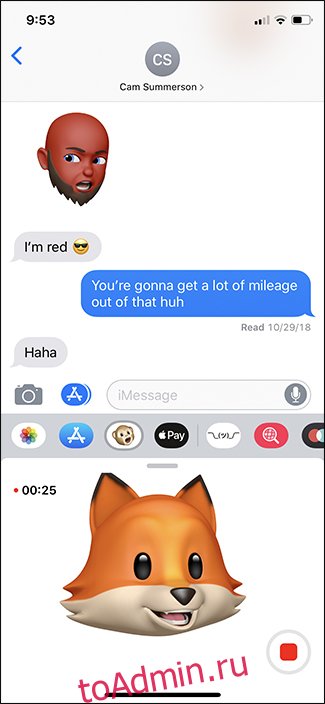
Чтобы отправить эту запись другу, нажмите кнопку со стрелкой, которая теперь заменяет кнопку записи. Это отправляется как своего рода анимированный GIF. Если вы отправляете его кому-то, кто использует Android, он будет отображаться как стандартное видео.

Если вы хотите отправить неподвижное изображение Animoji, а не видео, коснитесь своего Animoji в любое время. Это сделает снимок, который вы можете отправить.

Как создать мемодзи
Чтобы создать свой собственный «Memoji», похожий на вас, проведите пальцем влево и нажмите кнопку «+».

Это начинает процесс создания, и вы можете получить удивительно подробную информацию благодаря всем различным опциям, которые предоставила Apple.

Там, где написано «Кожа», вы можете прокрутить вправо, чтобы перейти к следующему разделу процесса создания.

Когда вы закончите создавать свои Memoji, нажмите «Готово» в правом верхнем углу.

Ваш новый Memoji готов к работе!

Вы можете удалить Memoji в любое время, нажав кнопку с многоточием, а затем нажав «Удалить» на следующем экране.